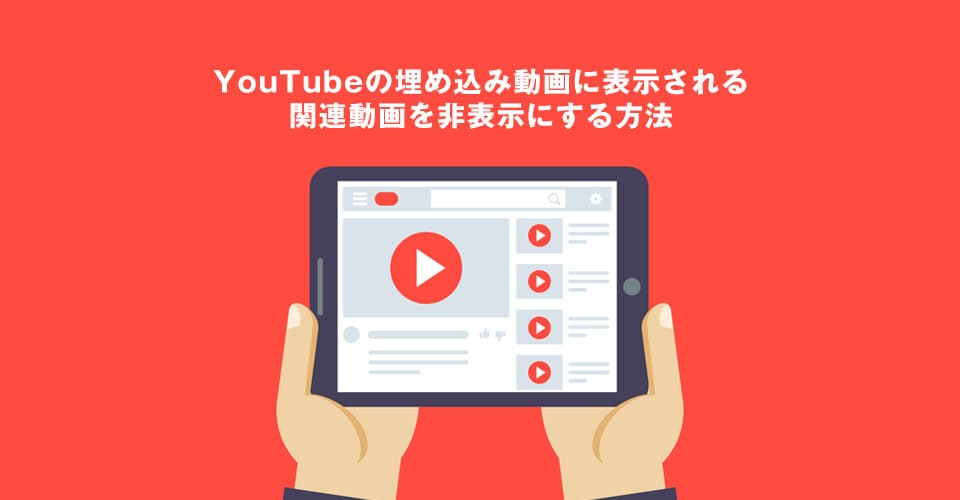サイト内に埋め込んだ YouTube 動画の終わりに出てくる関連動画を非表示にしたい。
そう思っていても関連動画を非表示にする方法を知らないから、そのまま放置している…という知り合いがいましたので、今更ですがサイト内に埋め込んだYouTube動画の終わりに出てくる関連動画を非表示にする方法を解説したいと思います。
(2021年3月 追記)
YouTube動画の終わりに表示される関連動画について
YouTubeの動画を閲覧していると、動画の最後に関連動画の一覧が表示されることがあります。
下記の画像一覧のようなものですね。

色々な動画を閲覧したい時や、オススメの動画を知りたい時には役立つと思うのですが、サイト内のコンテンツと関係が無い動画も表示されるので、非表示にしたいと思う人は多いはず。
YouTubeで設定できなくなった
以前はYouTubeで表示されるウインドウの中にある「動画が終わったら関連動画を表示する。」のチェックを外すだけで、関連動画を消すことができました。
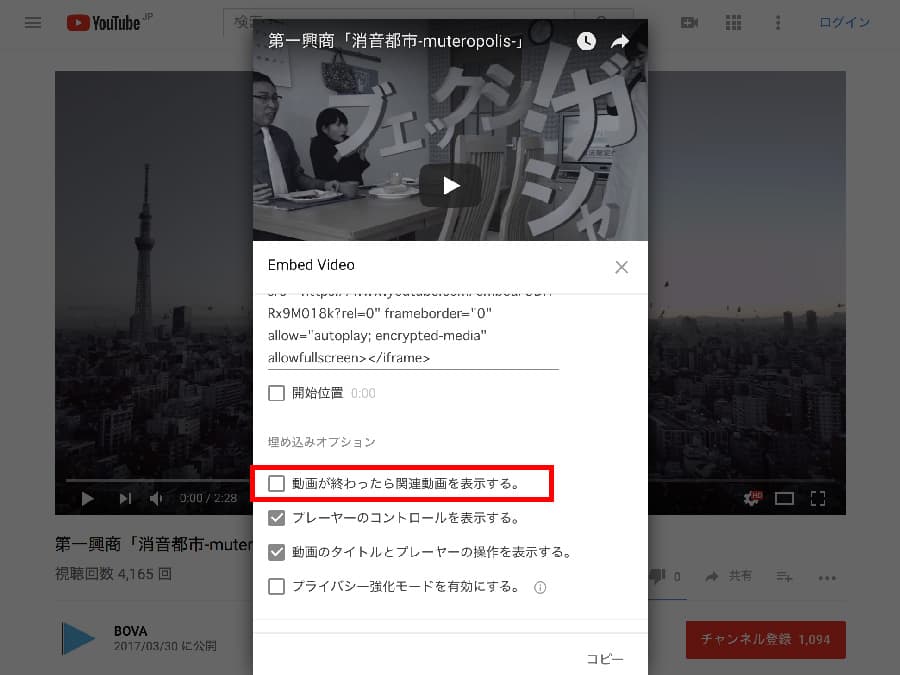
…が!
どうやら現在は、YouTube側での設定では関連動画を非表示にすることができないらしく、今のところ動画をループ再生させるというのが最適な方法のようです。
動画をループ再生させる
動画をループ再生させるためにYouTubeの埋め込みコードに記述を追加するのですが、その前にループさせたい動画のIDが必要なので動画のIDを調べます。
まずは、YouTube動画の右下にある「共有」ボタンを押します。
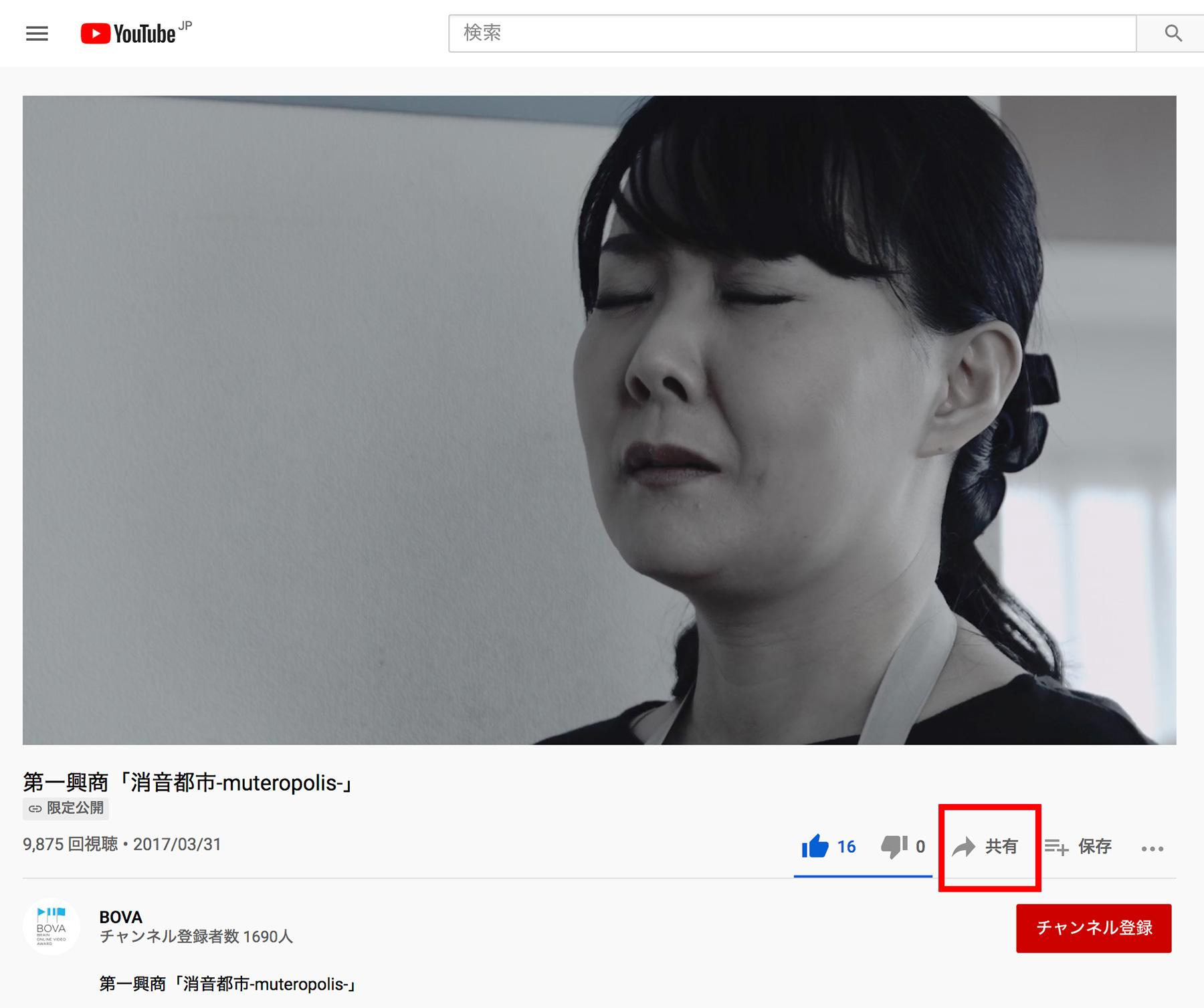
出てくるポップアップウインドウに表示されるアドレスの、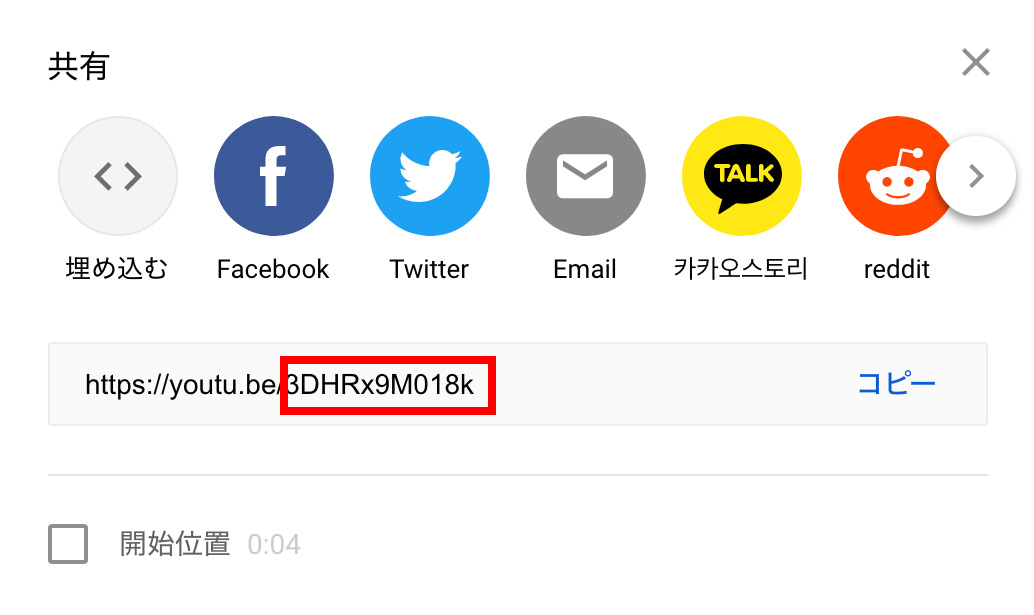
スラッシュ以降の文字列が動画IDなのでコピーして、ブログやWEBサイトに埋め込むURLに記述を追加します。
サンプル動画の場合は「?loop=1&playlist=3DHRx9M018k」というコードを追加しました。
1 2 3 4 5 6 | <iframe width="560" height="315" src="https://www.youtube.com/embed/3DHRx9M018k?loop=1&playlist=3DHRx9M018k" frameborder="0" allow="autoplay; encrypted-media" allowfullscreen="allowfullscreen"> </iframe> |
ループ再生する動画
これで関連動画を非表示にしながら、動画をループ再生することができました。
ループ再生ならコーポレートサイトでもブログでも、コンテンツ的にもユーザービリティ的にも問題ないのでオススメです。
まとめ
サイト内に YouTube動画を埋め込むシーンが増えているので、コンテンツ的に関連動画がふさわしくない時は表示させない設定が必要です。YouTube動画の最後に表示される関連動画を表示させたくない時には是非お試しください。
「YouTubeの関連動画を非表示にする方法(ループ再生)」でした。